
深度技术系统
深度技术在中国大陆是使用率非常高的VIP修改版Windows操作系统,装机方便。通过先进的互联网多媒体通讯技术,服务工程师在被许可的情况下连接到用户电脑,远程接管用户电脑,解决用户使用电脑过程中产生的各种问题,包括:软件安装、系统优化、数据备份、查毒杀毒、 系统修复、系统重装等服务 !提供常用的9大类50余款应用软件的帮教下载、安装、升级、卸载等服务,实现用户电脑畅快使用。
win10系统使用“任务计划程序”设置自动关机的操作方法
很多win10用户在使用电脑的时候,会发现win10系统使用“任务计划程序”设置自动关机的的现象,根据小编的调查并不是所有的朋友都知道win10系统使用“任务计划程序”设置自动关机的的问题怎么解决,不会的朋友也不用担心,下面我就给大家讲解一下win10系统使用“任务计划程序”设置自动关机的的少许解决办法,其实步骤很简单,只需要 我们在win10系统中点击开始按钮,依次选择打开“所有程序—附件—系统工具”,找到“任务计划程序”即可打开win10系统的任务计划设置面板。也可以点击win10开始按钮,在多功能搜索框中输入“任务计划”,直接从搜索结果中打开。 在win10系统的“任务计划程序”设置面板中,我们点击菜单“操作—创建基本任务”。这样的方式进行电脑操作,的步骤就可以搞定了,还有不知道win10系统使用“任务计划程序”设置自动关机怎么解决的朋友赶快来学习一下吧!
我们在win10系统中点击开始按钮,依次选择打开“所有程序—附件—系统工具”,找到“任务计划程序”即可打开win10系统的任务计划设置面板。也可以点击win10开始按钮,在多功能搜索框中输入“任务计划”,直接从搜索结果中打开。
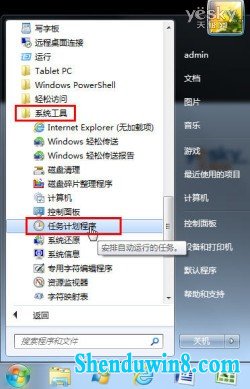

图示:打开win10系统的“任务计划程序”
在win10系统的“任务计划程序”设置面板中,我们点击菜单“操作—创建基本任务”。
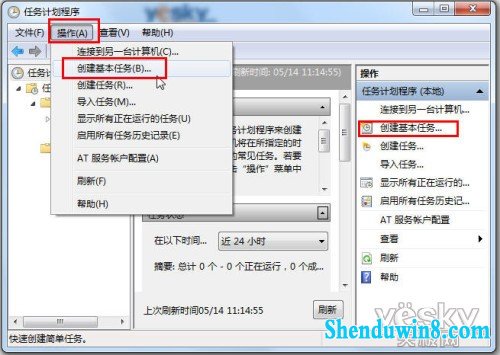
图示:创建基本任务
输入新建任务的名称和描述,点击“下一步”按钮。
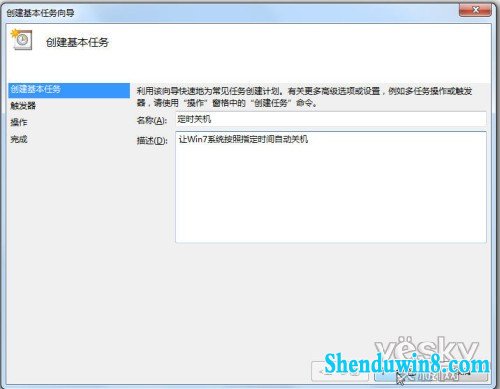
图示:为新建任务命名和添加描述
在“触发器”选项中选择自己需要的关机任务的执行频率,比如是每天、每周、每月还是单次等等,继续下一步。
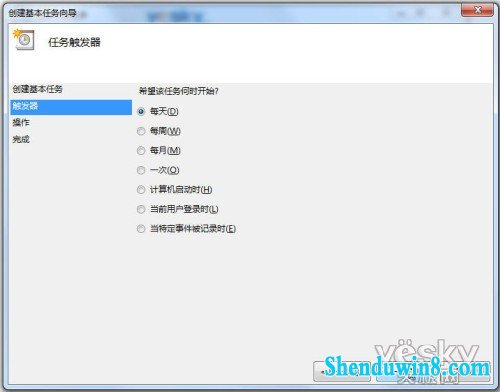
图示:设置任务触发时间
继续设置触发时间详细选项。继续点击下一步。
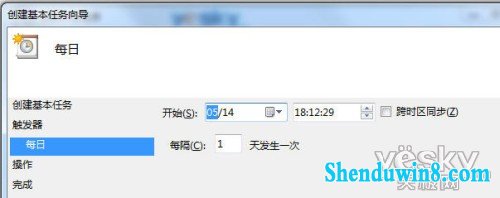
图示:设置任务触发时间详情
在“操作”选项中,win10系统可以让我们在启动程序、发送电子邮件、显示消息中选择,因为我们需要用到关机命令shutdown,所以这里我们选择“启动程序”。继续点击下一步。
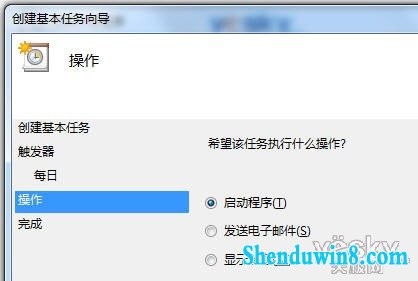
图示:选择“启动程序”
现在进入启动程序详细设置,在“程序或脚本”一栏填入shutdown,在“参数”一栏可以选择填写。这里我们填写“-s -t 30”是告诉win10系统,我们需要在win10系统启动关机程序时提供30秒的倒计时。
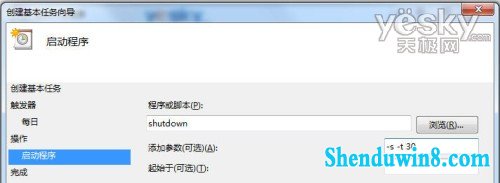
图示:设置关机命令以及参数
点击下一步之后,我们可以看见win10任务计划会给出当前设置任务的详细情况,确认无误后点击“确认”按钮即可完成win10定时关机的任务计划设定。
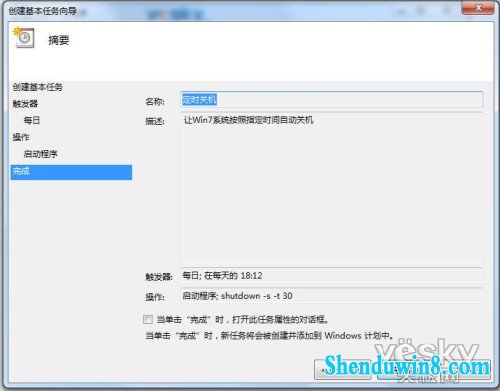
图示:检查设置详情,确认完成任务计划设定
现在,我们在win10系统的任务计划程序设置面板中可以看到刚才我们设定的“定时关机”任务,下方按类型列出该任务的详细信息。右键单击任务,可以从右键单击中对任务进行灵活操作,比如运行、结束、禁用、导出、属性、删除等等,非常方便。

图示:灵活设置win10任务计划
了解了上面的方法,我们就可以灵活设置win10任务计划,让win10系统按我们的需要实现定时自动关机。如果只需要单独执行一次,我们也可以使用快捷键”win+R“打开运行窗口,在命令窗口中直接执行关机命令shutdown。下面我们列出shutdown命令的具体参数含义,方便大家使用。
shutdown -a 取消关机
shutdown -s 关机
shutdown -f 强行关闭应用程序。
shutdown -m 计算机名 控制远程计算机。
shutdown -i 显示图形用户界面,但必须是shutdown的第一个参数。
shutdown -l 注销当前用户。
shutdown -r 重启
shutdown -t 时间 设置关机倒计时,时间单位是秒。
shutdown -c "消息内容"输入关机对话框中的消息内容(不能超127个字符)。
shutdown -h 休眠
用法:at 关机时间 shutdown 参数
示例:“at 12:30 shutdown -s -t 20”,计算机将在12:30提示关机,并倒计时20秒。
- 相关推荐
- win10重命名开始屏幕图片的技巧
- win8.1系统开机一直停留在“windows正在启动”界面的解决方法
- win8.1系统提示应用程序错误0xc0000418.1位置0x004fd589的解决方法
- win10系统联想笔记本开机显示“intel Undi,pxE-2.1(build 083)”的操
- win10系统提示“存储空间不足,无法处理此命令”的操作方法
- win8.1系统网络连接不上一直转圈的解决方法
- 处理win10系统电脑分辨率的办法
- win8.1系统文件夹没有访问权限的解决方法
- 大地Win10企业版手机数据线连接电脑没反应的解决方法
- win10系统打开excel20010界面灰色的操作方法
- 系统专栏
 深度技术Ghost Win10 x64位 优化装机版2017.11月(永久激活)深度技术Ghost Win10 x64位 优化装机版2017.11月(永久激活)
深度技术Ghost Win10 x64位 优化装机版2017.11月(永久激活)深度技术Ghost Win10 x64位 优化装机版2017.11月(永久激活) 深度技术Ghost Win10 X64 推荐专业版 v2021年04月(免激活)深度技术Ghost Win10 X64 推荐专业版 v2021年04月(免激活)
深度技术Ghost Win10 X64 推荐专业版 v2021年04月(免激活)深度技术Ghost Win10 X64 推荐专业版 v2021年04月(免激活) 深度技术Ghost Win10 64位稳定企业版2016.10(免激活)深度技术Ghost Win10 64位稳定企业版2016.10(免激活)
深度技术Ghost Win10 64位稳定企业版2016.10(免激活)深度技术Ghost Win10 64位稳定企业版2016.10(免激活) 深度技术 Ghost Win10 32位 国庆专业版 V2018.10月 (免激活)深度技术 Ghost Win10 32位 国庆专业版 V2018.10月 (免激活)
深度技术 Ghost Win10 32位 国庆专业版 V2018.10月 (免激活)深度技术 Ghost Win10 32位 国庆专业版 V2018.10月 (免激活)- 深度技术Ghost Win10x86 特别专业版 2019.07(绝对激活)深度技术Ghost Win10x86 特别专业版 2019.07(绝对激活)
 深度技术Ghost Win10 X64位 电脑城装机版2017.03(完美激活)深度技术Ghost Win10 X64位 电脑城装机版2017.03(完美激活)
深度技术Ghost Win10 X64位 电脑城装机版2017.03(完美激活)深度技术Ghost Win10 X64位 电脑城装机版2017.03(完美激活)
 深度技术GHOST WIN7 x64 旗舰稳定版v2017年09月(自动激活)深度技术GHOST WIN7 x64 旗舰稳定版v2017年09月(自动激活)
深度技术GHOST WIN7 x64 旗舰稳定版v2017年09月(自动激活)深度技术GHOST WIN7 x64 旗舰稳定版v2017年09月(自动激活) 深度技术GHOST WIN7 32位 装机优化版V2018.03月(无需激活)深度技术GHOST WIN7 32位 装机优化版V2018.03月(无需激活)
深度技术GHOST WIN7 32位 装机优化版V2018.03月(无需激活)深度技术GHOST WIN7 32位 装机优化版V2018.03月(无需激活)- 深度技术GHOST WIN7 (64位) 热门旗舰版 2019年07月(绝对激活)深度技术GHOST WIN7 (64位) 热门旗舰版 2019年07月(绝对激活)
 深度技术GHOST WIN7 (64位) 官方装机版2017V08(绝对激活)深度技术GHOST WIN7 (64位) 官方装机版2017V08(绝对激活)
深度技术GHOST WIN7 (64位) 官方装机版2017V08(绝对激活)深度技术GHOST WIN7 (64位) 官方装机版2017V08(绝对激活) 深度技术Windows7 v2020.02 32位 老机装机版深度技术Windows7 v2020.02 32位 老机装机版
深度技术Windows7 v2020.02 32位 老机装机版深度技术Windows7 v2020.02 32位 老机装机版 深度技术GHOST WIN7 X64 全新装机版V2018年08月(免激活)深度技术GHOST WIN7 X64 全新装机版V2018年08月(免激活)
深度技术GHOST WIN7 X64 全新装机版V2018年08月(免激活)深度技术GHOST WIN7 X64 全新装机版V2018年08月(免激活)
- 系统安装教程
- xp系统没有摄像头的修复方案
- win10电脑显示桌面图片不见了如何办?
- 自由天空W10专业版 10074任意更改开始菜单大小的方法
- win8.1系统使用iE浏览器提示“浏览器cookie功能被禁用,请开启此功能
- win10系统iE地址栏输入网址后总自动转到114页面的操作方法
- win10系统玩骑马与砍杀提示runtime error错误的操作方法
- win8.1系统桌面上禁止创建文件夹的解决方法
- win8.1系统修改UG8.0背景颜色的解决方法
- win10系统百度浏览器打开网页很慢的操作方法
- win8.1系统访问win8共享文件夹提示没有权限的解决方法
- win8.1系统文字显示乱码错乱的解决方法
- win10系统设置谷歌浏览器打开特定网页的操作方法
- win10系统打印机中office document image writer不见了的解决办法
- win8.1系统无法使用网银的解决方法
- win10系统重装后不能上网的操作方法
